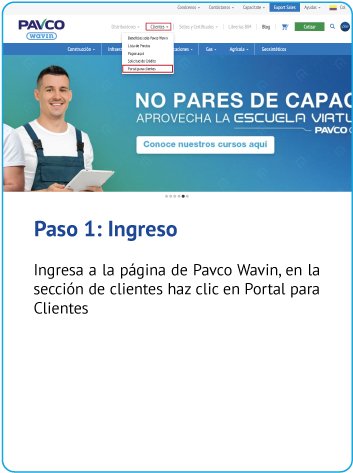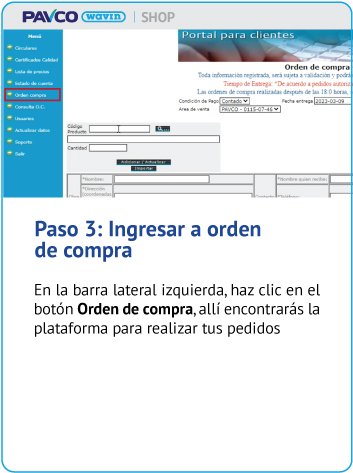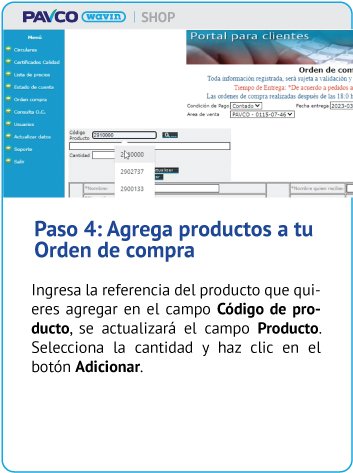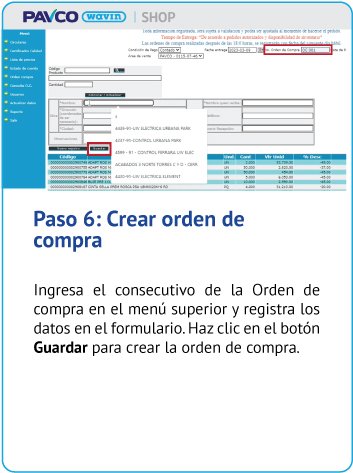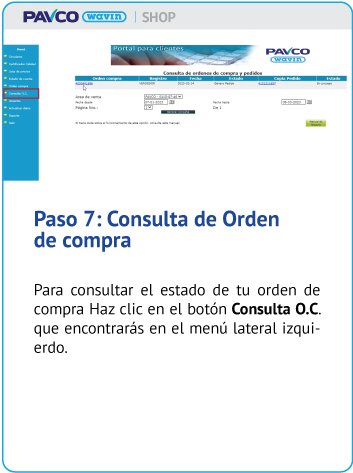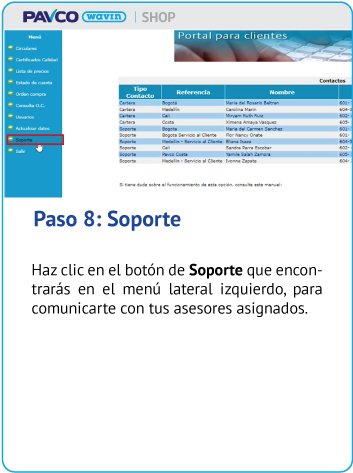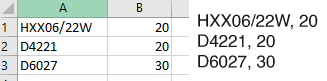¿Cualquier persona puede utilizar el portal de pedidos de Wavin?
R/ Solamente los clientes de Wavin pueden utilizar nuestro portal de pedidos y solo los clientes de Wavin están autorizados a gestionar pedidos por este canal.
Si ya eres cliente de Wavin y deseas realizar un pedido a través del portal, por favor comunícate con tu contacto de Wavin para solicitar accesos al portal de pedidos.
Perdí o quiero cambiar mi contraseña para acceder al portal de pedidos, ¿Cómo lo hago?
R/ Para cambiar tu contraseña, puedes dar clic en el enlace “olvidé mi contraseña” en la pantalla de inicio de sesión, se te solicitará tu usuario (mail registrado) y se te enviará por correo la información para generar una nueva contraseña.
¿Cómo puedo contactarlos para resolver mis dudas del portal de pedidos?
R/ Puedes preguntar directamente a tu contacto de Wavin o bien puedes comunicarte con nosotros por medio de nuestro sitio web https://pavcowavin.com.co/contactenos#contacto y/o al correo: mercadeo.pavco@wavin.com
Tengo un problema al tratar de generar un pedido en el portal de pedidos. ¿Qué tengo que hacer?
R/ Puedes comunicarte con nuestro departamento de servicio a clientes por correo electrónico mercadeo.pavco@wavin.com para solucionar el problema.
¿Cómo puedo hacer pedidos en el portal de pedidos?
R/ Puedes hacerlo de 2 formas:
A través de un archivo de Excel:
- Descarga el archivo de Excel que contiene los productos precargamos en el portal de pedidos.
- Ingresa las cantidades de los productos que requieres.
- Salva el archivo.
- Arrastra el archivo a la sección de cargar pedido en Excel o bien lo puedes cargar dando clic al botón “Subir Archivo”
- Una vez que cargaste el archivo, te aparecerá una pantalla con los productos seleccionados y las cantidades solicitadas.
- Verifica tu pedido después de haber terminado de seleccionar los productos dando clic en el ícono de carrito de compra ubicado en la parte superior de la pantalla de lado derecho.
- Tu dirección de envío aparecerá automáticamente, en caso de tener más direcciones registradas aparecerán en el apartado de dirección de envío, selecciona la dirección correcta.
- Completa el pedido.
¡Listo! Recibirás un correo electrónico con la confirmación del pedido.
Buscando productos en el portal de pedidos:
- Busca tus productos en la barra de buscador ubicada en la parte superior de la página con un signo de lupa.
- Una vez que ingresas una palabra o algún código se te mostrarán los productos disponibles.
- Selecciona el producto que estás buscando dando clic en el producto.
- Especifica la cantidad requerida y agrégalo al carrito de compra.
- Verifica tu pedido después de haber terminado de seleccionar los productos dando clic en el ícono de carrito de compra ubicado en la parte superior de la pantalla de lado derecho.
- Tu dirección de envío aparecerá automáticamente, en caso de tener más direcciones registradas aparecerán en el apartado de dirección de envío, selecciona la dirección correcta.
- Completa el pedido.
¡Listo! Recibirás un correo electrónico con la confirmación del pedido.
No puedo encontrar el producto que necesito. ¿Qué puedo hacer?
R/ Puedes buscar productos por nombre de producto, código EAN o nuestro código de producto en el buscador ubicado en la parte superior de la página, si no encuentras el producto, por favor contacta a tu representante Wavin para solucionar el problema o bien por correo electrónico mercadeo.pavco@wavin.com
¿En dónde puedo ver el historial de pedidos realizados?
R/ Puedes consultar el historial de tus pedidos realizados en la página principal, aparece la leyenda “Pedidos Recientes”.
Puedo realizar cambios a un pedido realizado en el portal de pedidos?
R/ Por el momento no es posible, Nuestro departamento de TI está trabajando para desarrollar esta funcionalidad y activarlo lo antes posible. Si deseas realizar algún cambio, te pedimos que contactes a tu representante de Wavin para realizar la gestión.
Si deseo cancelar un pedido realizado en el portal de pedidos, ¿qué debo hacer?
R/ Si deseas realizar una cancelación, te pedimos que contactes a tu representante de Wavin para realizar la gestión.
Puedo realizar el pago de mi pedido con tarjeta de crédito o algún otro medio?
R/ De momento no es posible, el portal de pedidos es solo una herramienta para gestionar y agilizar los pedidos de nuestros clientes, nuestro equipo de TI está trabajando para desarrollar esta funcionalidad y activarlo lo antes posible.